Cara mencadangkan profil browser Brave

Panduan lengkap untuk mencadangkan dan memulihkan profil pengguna di browser Brave dengan langkah-langkah yang jelas dan aman.
Apakah Anda memerlukan browser web berbasis teks di Linux untuk digunakan di terminal Anda? Tidak suka menggunakan Lynx , karena terlihat kuno dan lamban? Berharap untuk sesuatu yang lebih baik? Lihat W3M. Ini adalah peramban web terminal berbasis teks modern untuk Linux yang menawarkan lebih banyak hal.

Dalam panduan ini, kami akan menunjukkan cara menginstal W3M di Linux dan cara menggunakannya juga. Untuk memulai, buka jendela terminal dan ikuti panduan di bawah ini!
Menginstal W3M di Linux
Peramban web berbasis teks W3M tidak diinstal sebelumnya pada sistem operasi Linux apa pun di arus utama. Akibatnya, sebelum kita dapat membahas cara menggunakan browser web ini untuk membuka situs web favorit Anda, kami perlu menjelaskan bagaimana Anda dapat menginstalnya.
Untuk memulai instalasi W3M di Linux, Anda harus membuka jendela terminal. Untuk membuka jendela terminal di desktop Linux, tekan kombinasi keyboard Ctrl + Alt + T. Atau, cari "Terminal" di menu aplikasi untuk membukanya seperti itu.
Setelah jendela terminal terbuka dan siap digunakan, ikuti petunjuk penginstalan di bawah yang sesuai dengan sistem operasi Linux yang Anda gunakan untuk mengaktifkan dan menjalankan browser web berbasis teks W3M.
Ubuntu
Di Ubuntu, browser web W3M mudah diinstal dengan perintah Apt berikut di bawah ini di jendela terminal.
sudo apt install w3m
Debian
Jika Anda pengguna Debian Linux , Anda akan dapat mengaktifkan dan menjalankan browser web W3M dengan perintah Apt-get berikut di bawah ini di jendela terminal.
sudo apt-get install w3m
Arch Linux
Orang-orang di Arch Linux dapat menginstal web browser w3m dengan membuat penggunaan Pacman perintah di bawah ini. Pastikan Anda mengaktifkan repositori perangkat lunak "Ekstra" di file konfigurasi Pacman Anda untuk menginstalnya.
sudo pacman -S w3m
Fedora
Di Fedora Linux, browser web W3M tersedia untuk semua pengguna melalui perintah Dnf di bawah ini.
sudo dnf instal w3m
BukaSUSE
Untuk menginstal browser web W3M di OpenSUSE Linux, Anda harus menjalankan perintah Zypper berikut di bawah ini di jendela terminal.
sudo zypper instal w3m
Cara menggunakan W3M di Linux
Peramban web W3M, meskipun berbasis teks, jauh lebih ramah pengguna dan responsif daripada peramban berbasis teks lainnya (seperti Lynx, yang mengharuskan pengguna untuk menerima setiap cookie secara manual dan relatif lambat dan lamban).
Di bagian panduan ini, kami akan menunjukkan kepada Anda cara menggunakan browser web W3M secara maksimal. Untuk mulai menggunakannya, buka jendela terminal dan ikuti di bawah.
Mengunjungi situs web dengan W3M dalam mode teks
Untuk melihat situs web apa pun dengan W3M dalam mode teks saja (mode tampilan default untuk browser), Anda harus menjalankan perintah w3m di samping URL yang ingin Anda kunjungi.
Misalnya, untuk melihat Google.com, Anda perlu membuka jendela terminal dan menggunakan perintah w3m google.com untuk memuat situs web.
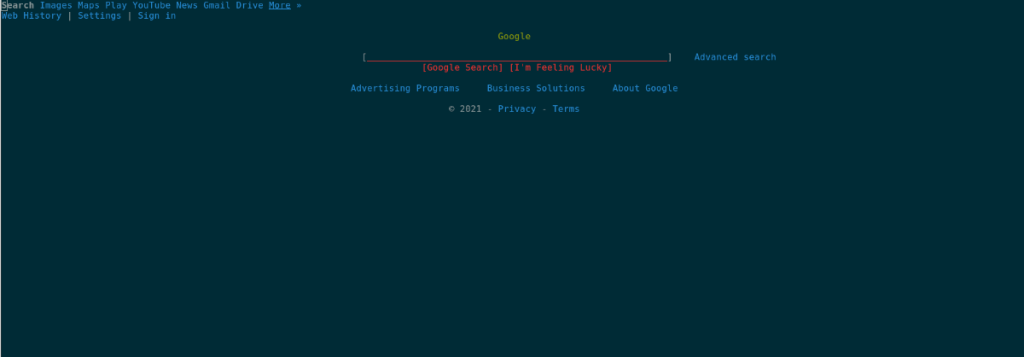
w3m google.com
Setelah memasukkan perintah di atas, Anda akan melihat beranda Google.com berbasis teks dasar dimuat. Namun, karena Anda berada dalam mode hanya teks dasar, Anda tidak akan dapat mengeklik tautan di halaman untuk mengaksesnya.
Sebagai gantinya, untuk menavigasi halaman mana pun yang dimuat di W3M dalam mode ini, Anda harus menggunakan tombol Panah pada keyboard untuk memilih dan tombol Enter untuk mengonfirmasi pilihan Anda.
Misalnya, untuk mengakses bagian "Berita" di beranda Google, Anda akan menggunakan tombol Panah untuk menyorot "Berita". Setelah "Berita" disorot, Anda harus menekan Enter untuk membuka halaman itu.
Untuk keluar dari mode ini di W3M, tekan tombol q pada keyboard.
Mengunjungi situs web dengan mode tampilan Monokrom
Mode tampilan monokrom di W3M mengubah browser menjadi pengalaman menjelajah yang lebih interaktif. Ya, itu masih berbasis teks. Namun, semua teks bergaya dalam warna monokromatik, dan juga memungkinkan untuk menggunakan mouse untuk mengklik dan menavigasi daripada menggunakan keyboard.
Untuk menggunakan mode tampilan monokrom di W3M, Anda harus menggunakan sakelar baris perintah -M . Misalnya, untuk memuat Google.com dalam mode monokrom, masukkan perintah w3m -M google.com .

w3m -M google.com
Setelah dalam mode penjelajahan monokrom, gunakan mouse untuk mengklik apa yang ingin Anda lakukan pada halaman. Untuk menutup browser kapan saja, tekan tombol q pada keyboard.
Info lebih lanjut
Ada banyak hal yang bisa dibicarakan ketika berbicara tentang W3M. Dalam panduan ini, kami telah membahas dasar-dasarnya. Namun, jika Anda ingin tahu lebih banyak tentang W3M, Anda harus membaca manualnya. Untuk membacanya, buka jendela terminal dan masukkan man w3m .
pria w3m
Panduan lengkap untuk mencadangkan dan memulihkan profil pengguna di browser Brave dengan langkah-langkah yang jelas dan aman.
Pelajari cara menginstal Linux Lite, sistem operasi berbasis Ubuntu yang ringan dengan antarmuka XFCE4.
Jika Anda menggunakan banyak PPA di PC Ubuntu dan baru saja meningkatkan ke Ubuntu 20.04, Anda mungkin memperhatikan bahwa beberapa PPA Anda tidak berfungsi, karena
Baru mengenal Linux dan ingin menambahkan musik Anda ke Rhythmbox tetapi tidak yakin bagaimana melakukannya? Kami dapat membantu! Ikuti panduan ini saat kami membahas cara mengatur
Apakah Anda perlu mengakses PC atau Server Ubuntu jarak jauh dari PC Microsoft Windows Anda? Tidak yakin tentang bagaimana melakukannya? Ikuti bersama dengan panduan ini saat kami tunjukkan kepada Anda
Apakah Anda menggunakan browser web Vivaldi sebagai driver harian Anda di Linux? Apakah Anda mencoba mencari cara untuk mencadangkan pengaturan browser Anda untuk penyimpanan yang aman? Kami
Cara Mengunduh Podcast Dari Terminal Linux Dengan Podfox
Cara Menemukan File Duplikat Dan Membersihkannya Di Linux Dengan FSlint
Apakah Anda membutuhkan klien podcast yang bagus dan elegan untuk desktop Linux Anda? Jika demikian, Anda perlu mencoba CPod. Ini adalah aplikasi kecil yang ramah yang membuat mendengarkan
TuxGuitar adalah alat pembuat musik open-source. Dengan itu, pengguna dapat membuat dan mengedit tabulasi gitar mereka sendiri. Dalam panduan ini, kita akan membahas bagaimana caranya








